Het overbrengen van gegevens van een iPhone naar een Android-apparaat is in de meeste gevallen niet zo eenvoudig. Toegegeven, gebruikers zullen waarschijnlijk iCloud, Google of een andere cloudservice gebruiken om persoonlijke informatie zoals contacten en agenda's op te slaan. Maar hoe zit het met degenen die geen cloudservice gebruiken of degenen die gemakkelijk foto's, video's en zelfs wallpaper van een iPhone willen overbrengen naar hun nieuwe Android-apparaat?
Welnu, als je voor de HTC One hebt gekozen, heb je maar een paar minuten nodig en een computer waarop iTunes is geïnstalleerd om je gegevens van je iPhone naar je nieuwe te krijgen.

Om aan de slag te gaan, moet je HTC Sync Manager installeren. Het is een gratis programma van HTC dat is opgenomen op je HTC One (via USB verbinden met je computer om te installeren) of je kunt het downloaden van de HTC-website.

Zodra de software is geïnstalleerd en actief is, met uw One aangesloten op uw computer, klikt u op Meer en vervolgens op de iPhone TRANSFER-optie net onder het hoofdmenu. U wordt gevraagd om een back-up van uw iPhone te maken met iTunes op dezelfde computer. Dit hoeft niet dezelfde computer te zijn als waar u normaal een back-up van maakt, zolang er maar de nieuwste versie van iTunes is geïnstalleerd. Verbind je iPhone met de computer, selecteer "Deze computer", schakel de optie uit om de back-up te coderen als deze is geselecteerd en klik op Nu een back-up maken.

Nadat de back-up is voltooid, koppelt u de iPhone los en verbindt u de HTC One opnieuw met de computer. HTC Sync Manager vindt automatisch alle back-upbestanden van de iPhone en geeft ze in chronologische volgorde weer. Selecteer de meest recente back-up en klik op OK.

Selecteer vervolgens uit de weergegeven categorieën: Contacten, Agenda, Berichten, Filmrol, Achtergrond en Bladwijzers. Je kunt ervoor kiezen om de synchronisatie alle huidige inhoud op de HTC One te laten vervangen of om gesynchroniseerde items samen te voegen. Klik op Start als u klaar bent om te beginnen met het synchroniseren van de geselecteerde items met uw One.

Onmiddellijk nadat je op Start hebt geklikt, wordt je teruggeleid naar de bestemmingspagina voor HTC Sync Manager. U denkt misschien dat het proces al is voltooid en dat u uw telefoon kunt loskoppelen en verder kunt gaan met uw dag. Fout! Als u in de rechterbenedenhoek van het scherm kijkt, ziet u de huidige voortgang van de synchronisatie. Koppel uw apparaat niet los voordat dit is voltooid.
HTC heeft het voor zowel Android- als iPhone-gebruikers heel eenvoudig gemaakt om inhoud en gegevens over te zetten naar de HTC One. Er is zelfs een optie (onder Inhoud overbrengen in Instellingen op de HTC One) om Bluetooth te gebruiken om rechtstreeks van een iPhone naar de One over te zetten, maar ik kon het niet laten werken. Ik was echter in staat om inhoud van een iPhone-back-up succesvol over te zetten naar de One.



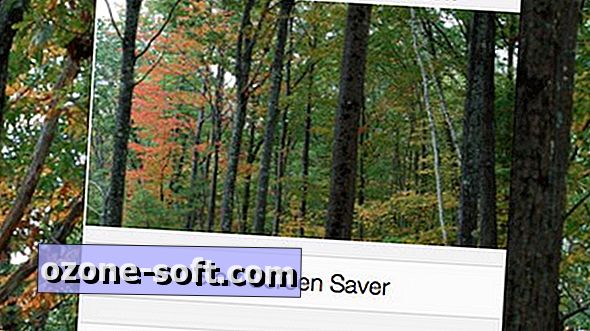









Laat Een Reactie Achter